申请使⽤系统的⽤户,经过系统管理员审核后,将会收到系统账号开通的通知邮件,申请资料请填写有效的正确的邮箱地址,以便接收系统通知。
一、账号登录
!!建议优先使⽤chrome浏览器,Safari、Firefox、IE最新版、edge和360浏览器极速模式也可以使⽤,但是可能会出现⼀些⼩⼩的问题。
打开浏览器,输⼊⽹址:http://www.readora.net/ 进⼊官⽹,如图【Readora爱阅读⽹站】所示,⿏标移⾄“机构登录”,在下拉中选择“图书馆登录”,在新的⻚⾯进⼊登录⻚⾯,如图【登录⻚⾯】所示。
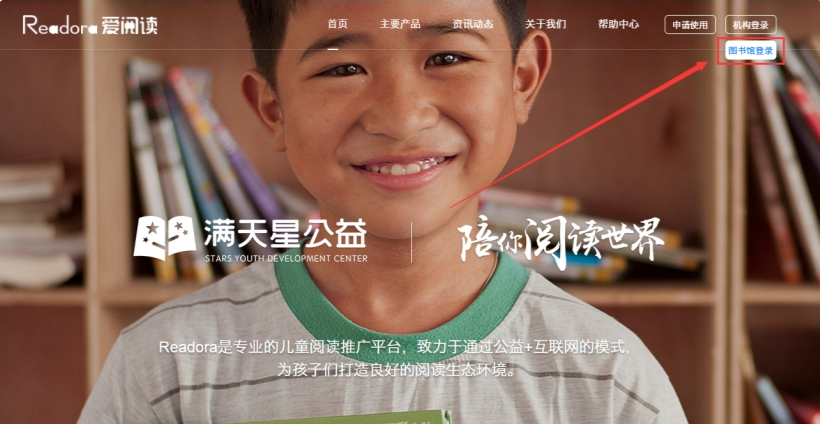
【Readora爱阅读⽹站】
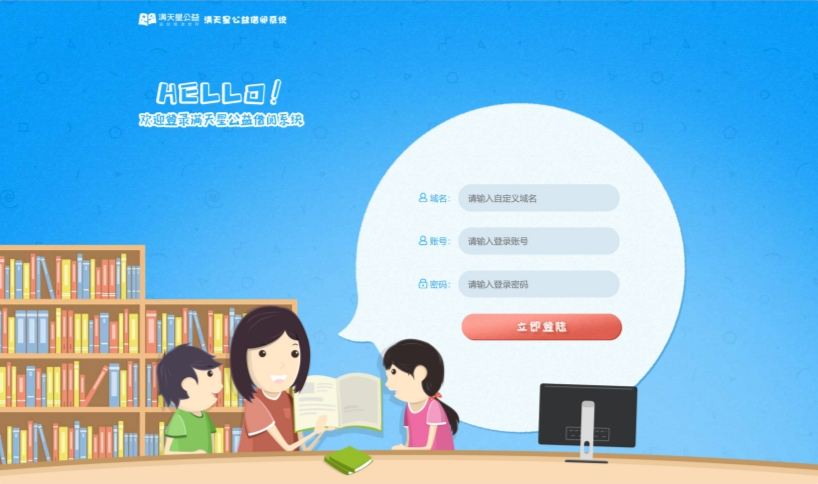
【登录⻚⾯】
域名:填写图书馆的唯⼀域名
账号密码:填写账号、密码
提示:域名、初始账号和密码从所属机构创建或申请时的邮件获取。
点击登录,进⼊借阅系统,如图【借还界⾯】所示。
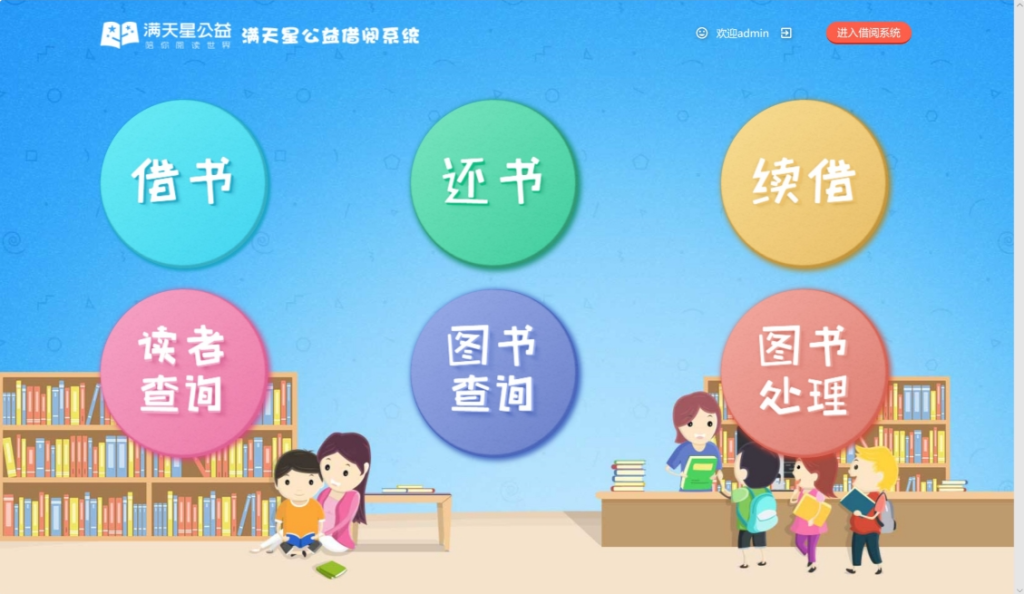
【登录⻚⾯】
图书馆的⽇常借阅管理(借书、还书、续借、读者查询、图书查询、图书处理)可以在此 ⻚⾯完成,右上⻆有“进⼊借阅系统”按钮,点击进⼊可以处理更多图书馆事务。 需要注意的是,为了账号安全,登录后务必先进⼊借阅系统,修改初始密码,修改的⽅法在< ⽤户账号>-<修改⽤户>有详细的说明,请⾃⾏参考。
二、用户账号
每个图书馆系统都有⼀个初始的管理员账号,这个账号可以⽤来登录并进⾏操作,另外图书馆可以根据实际需要增加更多的账号,⽤来管理和操作这个系统。这些账号就需要在“⽤户管理”模块来设置。
⿏标移动⾄右上⻆帐号欢迎,在显示的下拉框中点击“⽤户管理”,⻚⾯如图【⽤户管理】所示。
★★ ⽤户⻆⾊:主要⽤来规定⽤户的操作权限,即这个⻆⾊可以在系统中做什么,不可以做什么,它是⼀个分类,简单来说就是⽤户的类型。
★★ 因⽤户⻆⾊权限设置⾮常复杂,系统提供了设置好的⻆⾊以供⽇常使⽤,包括:
1)图书馆馆⻓:图书馆管理⼈,拥有全部管理权限的⻆⾊
2)图书馆馆员:⼈物为普通⽼师/实习⽣,可进⾏⽇常借阅管理及借阅设置等,不能执⾏的操
作:批量升年级、⽤户管理、系统设置的⻆⾊
3)学⽣/志愿者管理员:⼈物为乡村⼩学学⽣/社区馆志愿者等,可进⾏⽇常借阅管理:借还图书、续借、图书查询、读者查询的⻆⾊
4)图书加⼯:仅可以录⼊书籍的⻆⾊
5)游客:图书馆可提供给读者的现场查询电脑所⽤的⻆⾊,仅有下图展示功能。(其中读者查询只能查⾃⼰的信息)
点击导航栏的“⽤户管理”,跳转⾄⽤户管理⻚⾯,在此⻚⾯添加、修改、删除⽤户。如图【⽤户管理】所示。
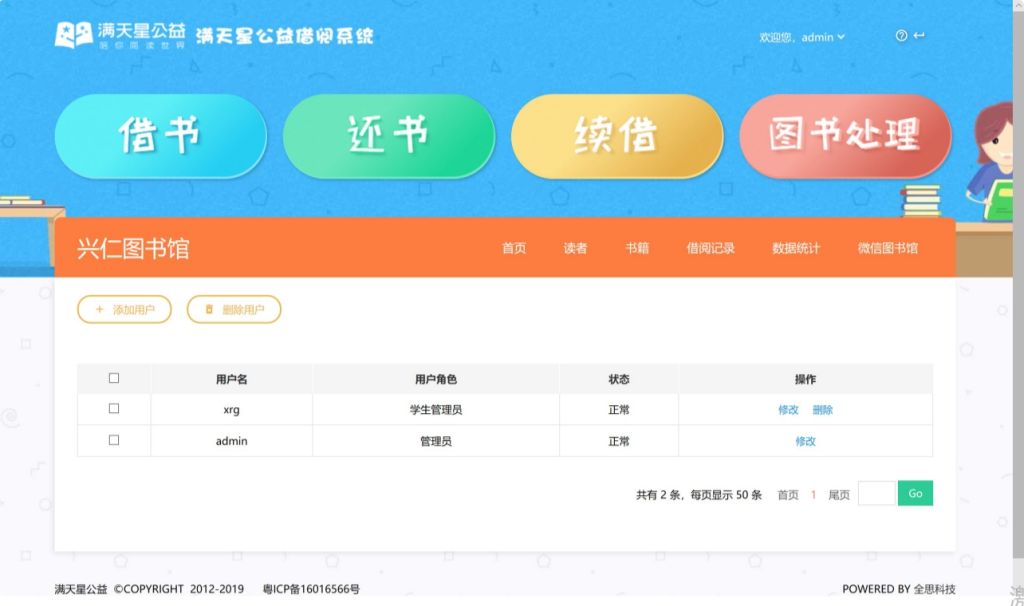
【用户管理】
1)添加⽤户
点击“添加⽤户”,弹出添加弹窗,如图【添加⽤户】所示。
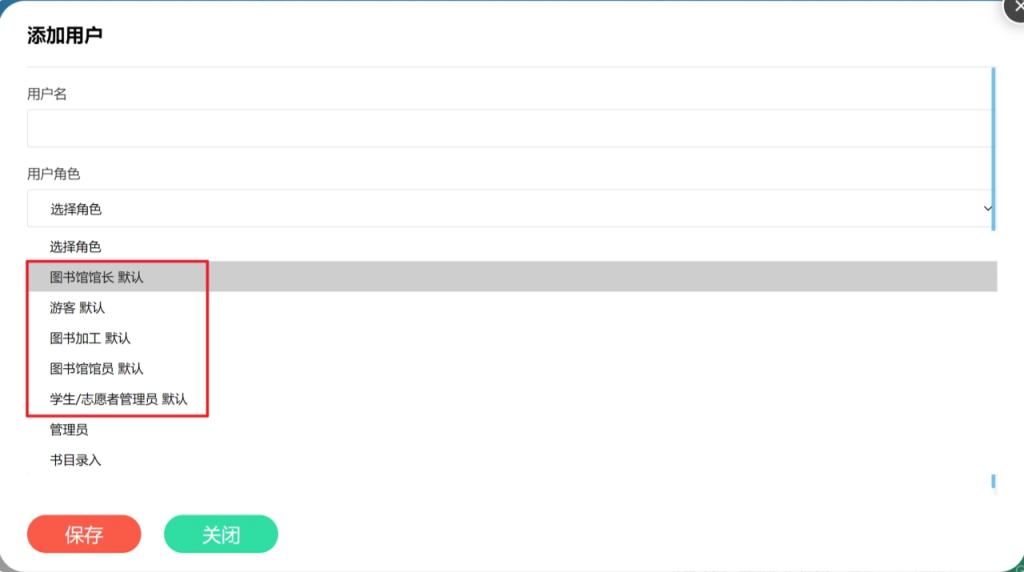
【添加用户】
★★ ⽤户名:⽤户名即登录系统的账号。
★★ ⽤户⻆⾊:即⽤户的类型,规定了这个账号能够使⽤哪些功能。需要先在⽤户⻆⾊管理中设置好。
★★ 登录密码:⽤于登录系统,两次输⼊密码需⼀致。
★★ 状态:新添加的⽤户⼀般默认状态正常。
2)修改⽤户
修改⽤户主要是修改⽤户的名称、⻆⾊、登录密码和状态。
★★ 在⽤户名单⻚⾯,每⼀个⽤户后的操作栏下都有“修改”字样,点击“修改”,弹出修改弹窗,和添加⽤户⼀样,在相应的位置修改,保存即可。
3)删除⽤户
★★ 在⽤户名单后的操作栏下有“删除”字样,点击“删除”即可删除⽤户。
需要注意的是,如果该⽤户已经登录过系统,产⽣了操作记录,是不允许删除的。如果不希望这个⽤户登录系统,可以操作修改,将状态改成停⽤。
三、信息管理
信息管理部分需要进⼊借阅系统才能完成。在这⾥可以对图书馆数据进⾏添加、修改、删除、筛选、查看、下载等,⽅便我们对图书馆各项事务进⾏管理。
登录借阅系统后,点击右上⽅的“进⼊借阅系统”,⻚⾯如图【进⼊借阅系统】所示。
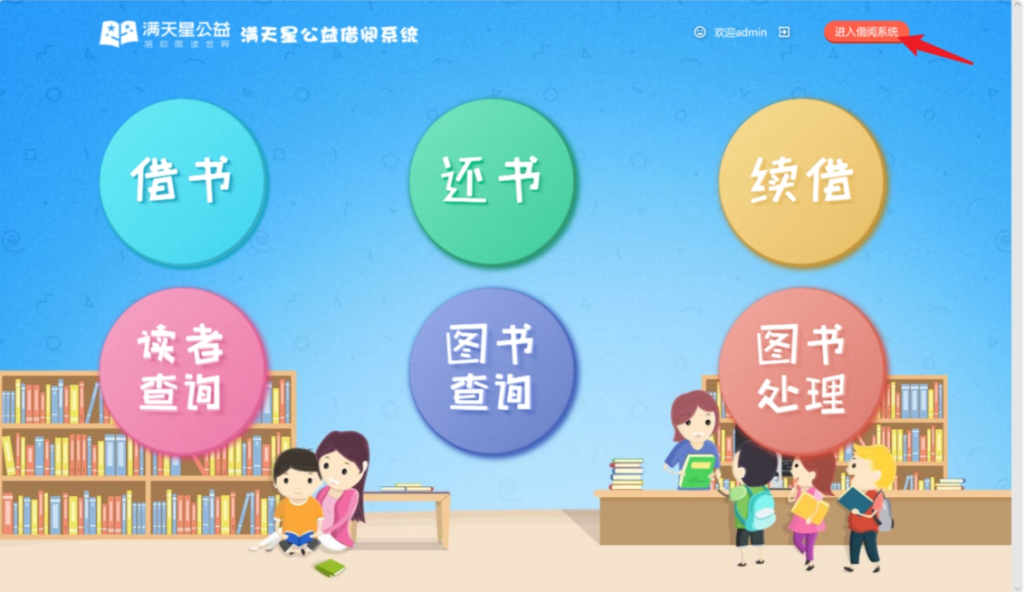
【进入借阅系统】
进⼊借阅系统管理界⾯,右上⻆是帮助、设置、退出按钮,上⽅四个快捷按钮是⽇常事务处理部分,按F1-F6键可以弹出操作弹窗,橘⾊部分是导航栏,⼤部分功能分布在这⾥;右上⻆帐号欢迎下拉框,不常⽤的功能分布在这⾥。
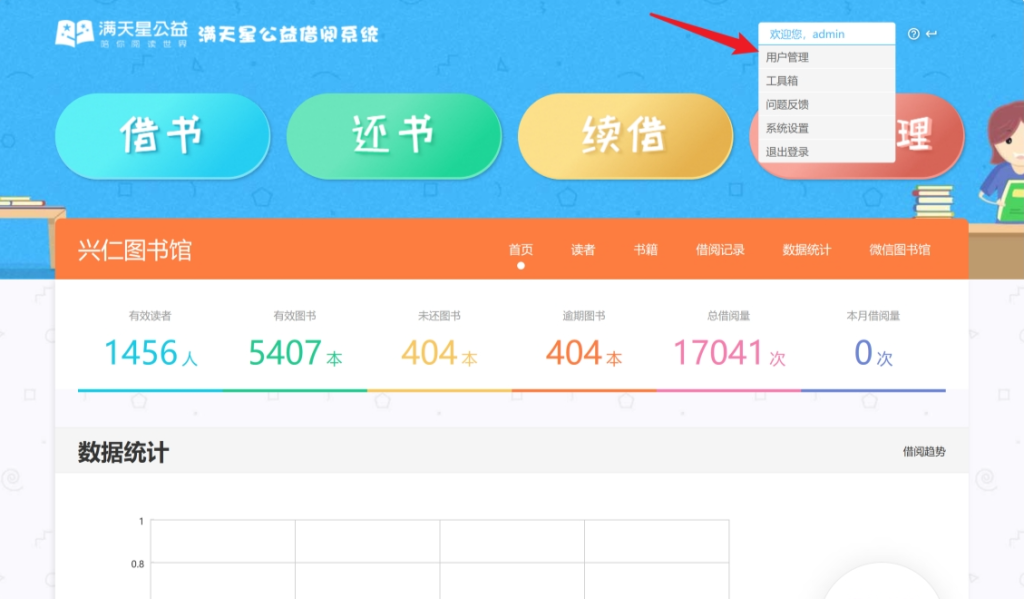
【借阅系统管理首页】
⾸⻚展示图书馆的⼀些基础数据和⼏个较常⻅的排⾏,仅供浏览。导航栏的读者、书籍、借阅记录、数据统计、⽤户、问题反馈和⻚⾯右上⻆的帮助、设置是系统功能的主要部分。
★★ ⿏标经过数据时,会显示详情的逻辑概念描述,并可点击书籍调整相应筛选⻚⾯查看,⻅图【图书馆数据展示】
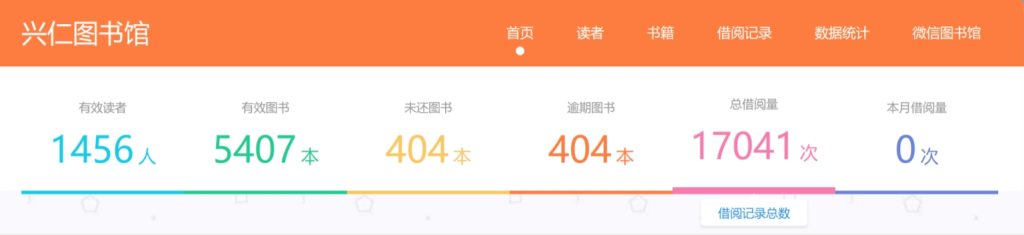
【图书馆数据展示】